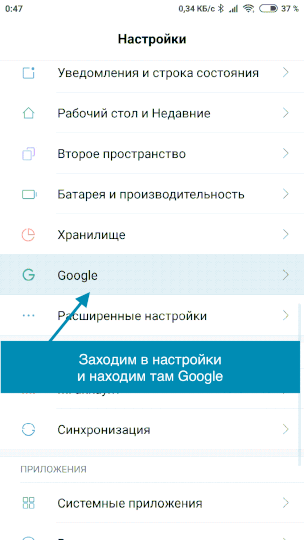отключение камеры на телефоне андроид
Как заблокировать доступ к камере приложению или поставить пароль на камеру в Android
Есть много причин, по которым мы можем заблокировать камеру на Android. Разумеется, на ум приходит конфиденциальность — может быть, мы не хотим, чтобы кто-то использовал наш телефон, чтобы делать снимки, или мы просто не хотим, чтобы приложения обращались к камере без нашего ведома. Кроме того, есть другие причины для этого. Некоторые вирусы или вредоносные приложения могут использовать нашу камеру и фотографировать без нашего ведома или записи видео. Итак, как эффективно блокировать камеру, желательно паролем?
Блокировка камеры на Android
Решение — это приложение Camera Block, которое вы можете использовать очень простым способом, не рутуя свой телефон. Блокировка камеры используется для защиты камеры Android от несанкционированного доступа и от вредоносного ПО. Приложение позволяет просто отключить камеру на Android или дополнительно защитить ее паролем (разблокировка будет возможна только после ввода пароля).
Мы загружаем приложение из Play Маркета, а затем запускаем его. Первый шаг — активировать Блок камеры — для этого переведите кнопку «Выкл.» В положение «Вкл.» Рядом с названием приложения. Откроется окно с просьбой предоставить разрешение Блока камеры для администрирования устройства — это необходимо, потому что только таким образом Camera Block может контролировать, смогут ли другие приложения использовать веб-камеру.
Когда мы активируем Блок камеры, следующим шагом является выключение камеры — просто установите флажок «Отключить камеру». Камера в настоящее время отключена, и когда мы пытаемся запустить приложение, которое его использует (например, приложение «Камера» для фотографий и видео), мы заметим, что отображается сообщение об отключенном устройстве.
Если вы хотите дополнительно защитить камеру паролем, вы должны установить флажок «Защита паролем» в параметрах камеры и дважды ввести пароль для защиты камеры. Чтобы повторно активировать его, установите флажок «Включить камеру» в параметрах камеры. Если вы установите пароль, вам нужно будет ввести его, чтобы подтвердить свою личность. Сначала мы должны нажать кнопку «Защита паролем», ввести пароль и затем разблокировать камеру.
Как удалить блок камеры?
Поскольку мы предоставили Camera Block право администрировать устройство, удалять приложение прямо из диспетчера приложений не удастся. Во-первых, мы должны удалить права администратора. Для этого перейдите в «Настройки»> «Безопасность»> «Администраторы устройств» и отмените выбор приложения «Блок камеры» в списке. Только теперь мы можем пойти в диспетчер приложений и удалить приложение классическим способом.
Как заблокировать несанкционированную запись видео и прослушивание на Андроид
В этой статье мы расскажем как избежать слежки за вашими личными данными через ваш же смартфон или планшет. Делать это будем принудительно отключив доступ к микрофону и камере для приложений, а также сбросив рекламный идентификатор и геолокацию: ни для кого не секрет, что в интернете активно «следят» за пользователями, после чего предлагают релевантную вашим запросам рекламу. Вы и сами с этим не раз сталкивались, но знали ли вы, что Android-устройства «прослушивают» все ваши разговоры, даже находящиеся в режиме блокировки и низкого энергопотребления. Потом эти записи отправляются неизвестно куда, на что расходуется ваш интернет трафик ( как контролировать трафик ).
Как заблокировать несанкционированную запись видео и прослушивание на Андроид
Проще говоря, ваше устройство автоматически включает микрофон (иногда даже камеру) в момент разговора и уже после может показать контекстную рекламу на тему, которую вы обсуждали. Это касается не только Интернет-сайтов, но и рекламы в социальных сетях и приложениях.
Отключаем доступ к микрофону на Андроид
Отключаем доступ к камере Андроид
Использование данных программ значительно увеличивает потребление энергии аккумулятора. Но если вам не хочется, чтобы вас прослушивали и уже тем более кто-то знал о вашей личной жизни, то советуем воспользоваться одним из указанных приложений. Проще зарядить устройство, нежели удалять информацию из Интернета.
Сброс рекламного идентификатора и запрет геолокации
В качестве дополнительной меры можно очистить рекламный идентификатор и запретить приложениям Google и любым другим доступ к Геолокации.
Для этого воспользуйтесь gif’кой с инструкцией ниже:
Камера на смартфоне больше не будет подглядывать
Иногда вопросы конфиденциальности встают настолько остро, что человек вынужден заклеивать камеру смартфона или планшета, обеспечивая личную безопасность. Ведь уже давно не секрет, что используя специализированное программное обеспечение, доступ к камере мобильного устройства могут получить третьи лица и в дальнейшем использовать полученную информацию в мошеннических целях.
Кроме того многие современные приложения могут в фоновом режиме, то есть незаметно для владельца смартфона или планшета, осуществлять видеозапись или делать фотографии. После этого конфиденциальная информация может попасть на различные сайты, что несет угрозу для безопасности человека, его материальных ценностей и прочих благ.
Приложение Camera Blocker для блокировки камеры
Развитие технологий позволяет ограничить доступ к камере мобильного устройства при помощи специализированной программы. Благодаря ее использованию не придется портить внешний вид смартфона или планшета лейкопластырем или другими наклейками.
Установка приложения Camera Blocker на смартфон или планшет, работающий на базе операционной системы Android, не требует наличия существенного объема оперативной памяти и не делает работу мобильного устройства более медленной. При этом данное приложение обеспечивает действительно надежную защиту от несанкционированного доступа к камере мобильного устройства в любой момент времени и не требует перезапуска.
В процессе использования приложения можно задать нужный интервал времени, в течение которого будет обеспечиваться защита камеры мобильного устройства от доступа со стороны третьих лиц. Кроме того это приложение может работать круглосуточно, в зависимости от потребностей конкретного пользователя.
Преимущества приложения Camera Blocker
Программное обеспечение настроено таким образом, что в меню приложения отображаются любые процессы, которые требуют доступа к камере мобильного устройства.
Основные преимущества данного приложения включают в себя:
Приложение доступно пользователям совершенно бесплатно, но при этом у него есть и платная версия, которая предоставляет более широкие возможности. В ней можно активировать и отключить защиту камеры мобильного устройства одним нажатием, воспользовавшись виджетом, размещенном на рабочем столе. Также можно предоставить временный доступ к камере мобильного устройства выбранным приложениям, активировав их через панель уведомлений.
Еще одна полезная функция – просмотр всех программ, установленных на мобильном устройстве и требующих доступа к камере. Благодаря этому можно самостоятельно контролировать необходимость установки приложений и игр и удалять их при необходимости.
Кроме того Camera Blocker автоматически оповещает пользователя, если доступ к камере его смартфона запрашивается с другого устройства.
Рекомендации по использованию приложения Camera Blocker
Для начала нужно скачать и установить приложение Camera Blocker на смартфон или планшет, работающий на платформе Android. В процессе скачивания можно выбрать бесплатную или платную версию. Во втором случае пользователь получит расширенные возможности и лицензионный контент с гарантированной безопасностью.
Преимуществом является то, что программа Camera Blocker доступна на русском языке даже в бесплатной версии. Также она не отправляет пользователю SMS-сообщения и не надоедает демонстрацией рекламных роликов. Для своей работы приложение не требует подключения к интернету, а потому выполнение всех возложенных на него функций защиты гарантируется в любом месте.
После загрузки приложения нужно активировать его. Для этого достаточно перевести слайдер, расположенный рядом с названием приложения, в положение «Вкл». После этого откроется следующее окно, в котором приложение будет запрашивать разрешения на администрирование смартфона или планшета. Пользователю нужно будет разрешить администрирование, ведь в таком случае приложение Camera Blocker сможет контролировать использование камеры мобильного устройства другими приложениями.
После активации приложения нужно отключить камеру мобильного устройства, установив соответствующий флажок.
Также можно установить защиту на включение камеры мобильного устройства при помощи пароля. После установки пароля его нужно будет вводить для разблокировки камеры, идентифицируя личность пользователя.
В завершении стоит сказать, что Camera Blocker является одним из лучших приложений, позволяющих повысить уровень конфиденциальности владельцев мобильных устройств. Благодаря его использованию можно получить действительно надежную защиту и предотвратить несанкционированный доступ к камере мобильного устройства даже при установке сторонних приложений или атаках вирусов и вредоносных программ, использующих камеру мобильного устройства без ведома его владельца.
Рекомендуется не выключать приложение Camera Blocker, деактивируя его только в случае необходимости использования камеры мобильного устройства для создания фотографий или записи видеороликов. Это приложение не требует больших затрат мощности мобильного устройства, а потому может практически незаметно работать в фоновом режиме, выполняя все возложенные на него защитные функции.
Дайте знать, что вы думаете по этой теме статьи в комментариях. Мы очень благодарим вас за ваши комментарии, отклики, дизлайки, подписки, лайки!
Улыбайтесь, вас снимают: как предотвратить самовольное включение камеры в смартфоне?
Специалисты предупреждают, что микрофон и камера в смартфоне могут включаться самостоятельно, без ведома хозяина. Чем они могут быть опасны и можно ли что-то предпринять, телеканалу «МИР 24» рассказал специалист по высокотехнологичным мобильным устройствам Сергей Волокитин.
— Возможно ли технически, чтобы камера и микрофон включались самостоятельно?
Сергей Волокитин: Технически это возможно, различное ПО, устанавливаемое на мобильные устройства, позволяет это делать. Утверждение, что производители отрицают это, на самом деле не так. Когда мы устанавливаем ПО на свои мобильные устройства, видим предупреждение о том, какие разрешения предоставляются – доступ к камере, к микрофону, к геолокации. Когда мы ставим игрушку, и она просит нас разрешить доступ к камере, стоит, наверное, задуматься, для чего игрушке нужен доступ.
— Кто и как может использовать данные пользователей, полученные таким образом?
Сергей Волокитин: Начиная от маркетинговых исследований, предоставления контекстной рекламы – до использования злоумышленниками, чтобы получить информацию от пользователя.
— Стоит упомянуть какой-то товар даже при выключенном телефоне, как при выходе в интернет сразу всплывает реклама этого товара. Как информация с микрофона поступает к тем, кто ее собирает?
Сергей Волокитин: Речь идет, скорее всего, об ассистентах, голосовых помощниках. Если мы говорим об известном всем google-ассистенте, когда мы активируем его, мы регистрируемся, он предупреждает об этом: да, мы собираем о вас информацию, в том числе о вашем местоположении. Когда мы запрашиваем информацию, конечно, она сохраняется на серверах, обрабатывается – это очень большие данные, которые обрабатываются в автоматическом режиме специальными программами, которые анализируют это для маркетинговых целей.
— То, что сим-карта автоматически подключает смартфон к конкретной вышке, может спровоцировать атаку контекстной рекламы? Например, если пользователь оказался рядом с мебельным салоном, и при выходе в интернет сразу предлагается реклама мебели?
Сергей Волокитин: Да, это давно не секрет, такие технологии используются повсеместно. Это повышает уровень контекстной рекламы, ее воздействие на человека. Когда мы идем мимо автосалона, получаем информацию о том, что какая-то акция на автомобиль, это повсеместно используется большими корпорациями, в том числе.
— Правда ли, что благодаря инструментам геолокации, айфоны хранят данные о местах, которые посещает владелец?
Сергей Волокитин: В айфонах много хранится информации, в том числе о подключении к вышкам сотовой связи, о wi-fi точках доступа, о Bluetooth. Когда мы в метро подключаемся, в кафе, все это сохраняется в данных о местоположении телефона, в том числе на основании точек доступа базовых станций.
— Некоторые пользователи отмечают, что камера и микрофон включаются самостоятельно, когда пользователь сидит в соцсетях. Соцсети шпионят?
Сергей Волокитин: Есть такая информация. Есть разные соцсети – какие-то могут добросовестно относиться к конфиденциальным данным своих пользователей, какие-то не так сильно обращают на это внимание. Сбор информации с видеокамеры не столь серьезен. Сидим мы перед камерой мобильного, читаем сообщение – очень мало информации, она не может сильно много пользы принести ее обладателю.
— Производители в таких случаях ссылаются на случайность. Лукавят?
Сергей Волокитин: Случайность здесь в меньшей степени, в большей – исследования и тесты, но вполне допускаю возможность технического сбоя в ПО. Если брать недавний случай, когда известный производитель телефонов выпустил смартфон с камерой, которая сама выезжает. Когда мы заходили в браузер Google Chrome, автоматически камера выезжала и активировалась. Если она встроена, никаких индикаций нет, мы этого не видим. Когда камера выезжает, у человека закрадываются сомнения, почему она вдруг активировалась.
— Как защитить свои данные от утечки через камеру?
Сергей Волокитин: Здесь мы говорим о том, какого рода данные мы хотим защитить. Если мы переживаем, что за нами постоянно подглядывают, это вопрос паранойи. Когда мы устанавливаем те или иные приложения, нужно обязательно обращать внимание, для чего мы используем приложение, каков его функционал, что мы ему при этом предоставляем. Не ставить ничего лишнего из неизвестных источников. Я советую использовать антивирусные средства – это самая простая вещь для защиты себя от воздействий.
Если мы говорим, что какая-то корпорация по выпуску мобильных устройств собирает данные, это полбеды. А когда мы говорим, что злоумышленники могут использовать данные, уже более серьезная угроза может быть.
— Один из популярных способов защиты – заклеить камеру. Для смартфонов подходит такой способ?
Сергей Волокитин: Если говорить с точки зрения глобальной паранойи, какие данные мы хотим защищать, конечно, он подходит. Заклеить камеру, и ничего не видно. Но насколько это необходимо, здесь есть сомнения.
— Некоторые эксперты советуют в особо ответственный момент полностью выключить смартфон. Этот вариант уместен?
Сергей Волокитин: Думаю, что в особо ответственный момент телефон вообще не стоит брать с собой, потому что все равно он является источником передачи данных. Даже если мы его выключаем, есть технические способы, которые неоднократно обсуждались в сообществе, что можно использовать телефон, даже если он находится в выключенном состоянии.
Если мы говорим об особо ответственном моменте, хорошая мера – его выключить, но лучше его вообще не брать. Если мы говорим о том, что находимся дома, не стоит забывать о smart-телевизорах, которые висят на стене, об умных устройствах, голосовых помощниках, которые подключены к интернету и постоянно находятся в активном состоянии и могут собирать данные по аудиоканалу, звуковому каналу.
— Еще один рекомендованный способ защиты – размещать телефон так, чтобы не было возможности ни видеть, ни слышать. Что имеется в виду?
Сергей Волокитин: Если телефон находится в сумке, разобрать злоумышленнику то, о чем говорят собеседники, будет сложнее. Мы ставим акустическую защиту, тогда она может быть эффективной.
— Какие правила необходимо соблюдать, чтобы смартфон шпионил как можно меньше?
Сергей Волокитин: Первое правило – устанавливать приложения из надежных источников, скачивать только из официальных магазинов, которые достоверны, известны, которые разработчиком ПО, ОС предлагаются. Использовать антивирусную защиту на смартфонах и смотреть, какие разрешения мы предоставляем приложениям.
Android быстрый запуск камеры как включить или выключить эту функцию на телефоне
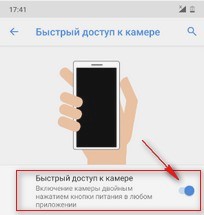
Давайте посмотрим, как быстро включать камеру на Android 9.
— Чтоб быстро запустить камеру на телефоне нужно быстро дважды нажать на кнопку «Питание/Включения». Данной функцией можно пользоваться сразу при выполнении любой задачи на экране и не выходя из приложения, игры или даже при заблокированном экране. Вы можете после быстрого запуска фотографировать, снимать видео и сохранять, но смотреть уже ранее снятые и сохраненные фото и видео не получится пока вы не разблокируете телефон введя пароль, графический ключ, отпечаток пальца или другой способ разблокировки смартфона.
Отзывы о быстром запуске камеры на Андроид
Добавить отзыв или поделиться полезной информацией по теме страницы.
ОБНОВИТЬ СТРАНИЦУ С ОТЗЫВАМИ
Автор:Вячеслав Могилевцев
04-08-2021
17 час. 56 мин.
Сообщение:
Спасибо за очень информативный ответ
Автор:Гульгена
18-01-2020
22 час. 33 мин.
Сообщение:
На LG X240 не нашла как отключить эту функцию
Автор:Гульгена
18-01-2020
22 час. 32 мин.
Сообщение:
На LG X240 не нашла как отключить эту функцию
Автор:Гульгена
18-01-2020
22 час. 30 мин.
Сообщение:
На LG X240
Автор:Настя
23-11-2019
15 час. 51 мин.
Сообщение:
Спасибо, телефон сяоми.
Оставляя отзывы, Вы помогаете
другим сделать правильный выбор.
ВАШЕ МНЕНИЕ ИМЕЕТ ЗНАЧЕНИЕ.